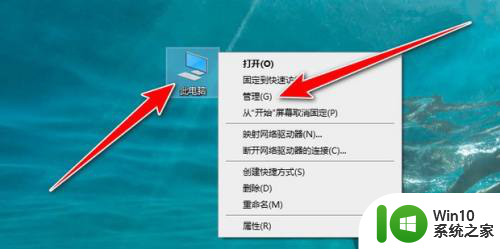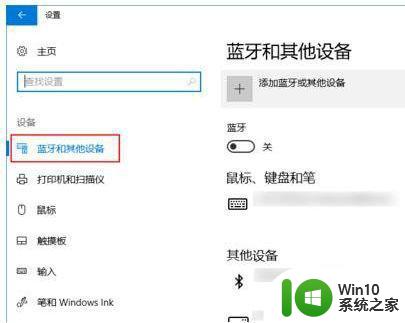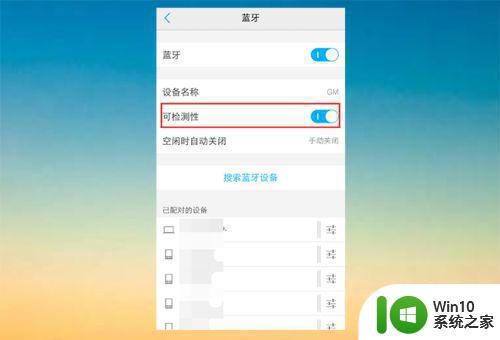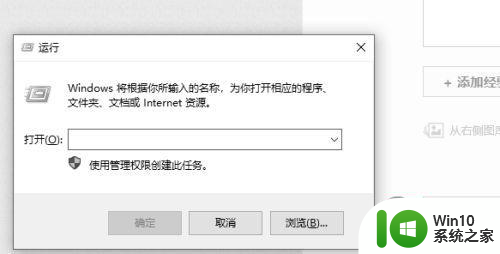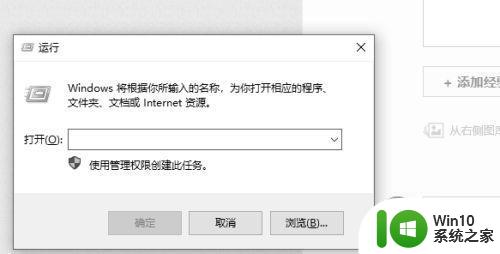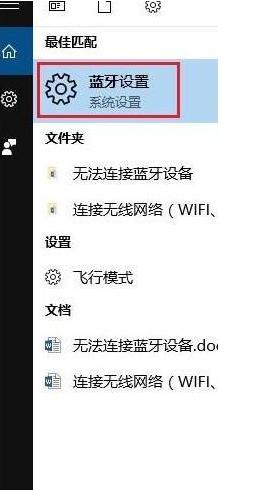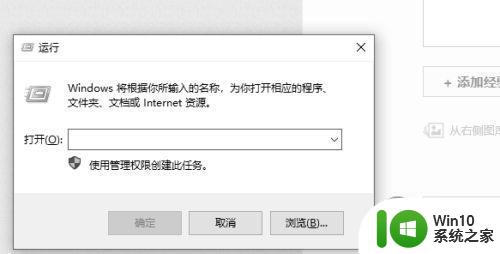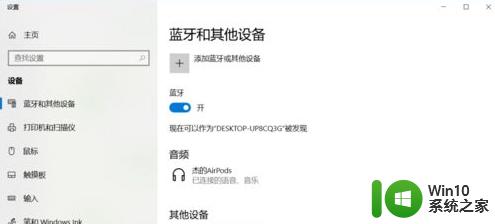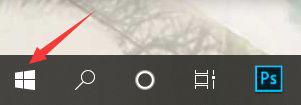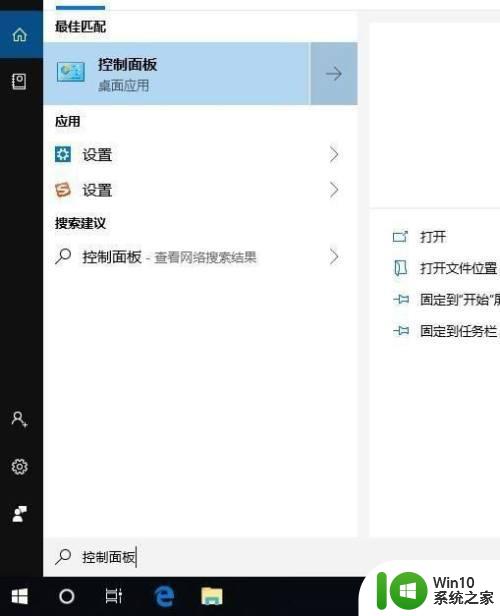win10搜索不到airpods pro耳机解决方法 win10连接不上airpods pro耳机怎么办
更新时间:2024-04-02 17:05:05作者:yang
最近有不少Win10用户反映,在使用AirPods Pro耳机时出现了连接问题,搜索不到设备或者无法成功连接的情况,这对于喜欢使用AirPods Pro耳机的用户来说无疑是一个令人头疼的问题。不用担心其实有一些简单的方法可以帮助解决这个问题。在本文中我们将分享一些解决Win10搜索不到AirPods Pro耳机和连接不上的方法,希望能帮助到遇到这一问题的用户。
具体方法:
1、按住耳机盒背面的设置按钮当指示灯变成白色并闪烁即停,在系统中,点开蓝牙和其他设备设置窗口。
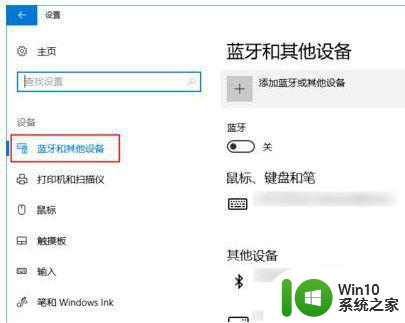
2、打开蓝牙开关,点击添加蓝牙或其他设备。
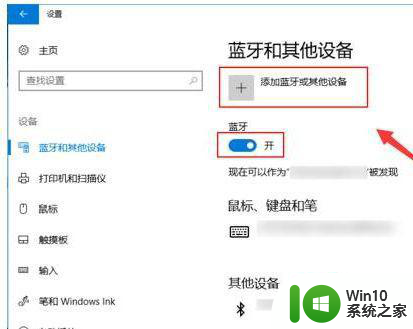
3、在该窗口中,点击选择“蓝牙”,选择AirPods设备,点击连接按钮进行配对。
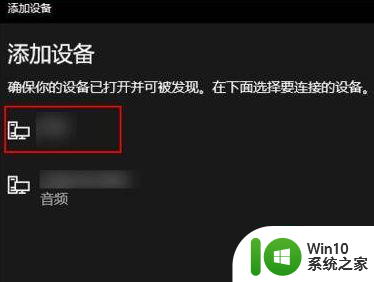
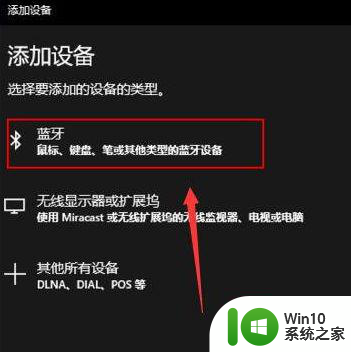
4、将AirPods作为输出设备。在“蓝牙和其他设备”设置窗口的相关设置中,选择声音设置。在声音对话框中将蓝牙设备作为输出设备。
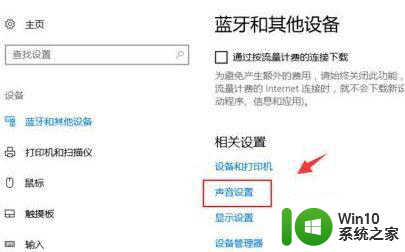
以上就是关于win10搜索不到airpods pro耳机解决方法的全部内容,有出现相同情况的用户就可以按照小编的方法了来解决了。